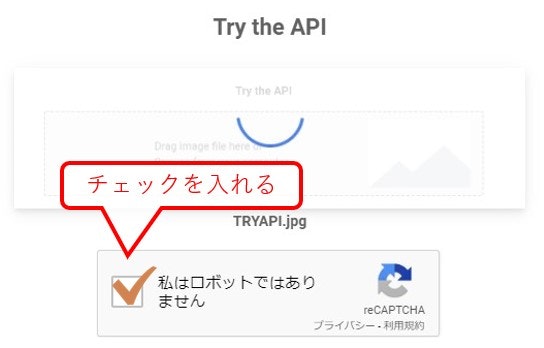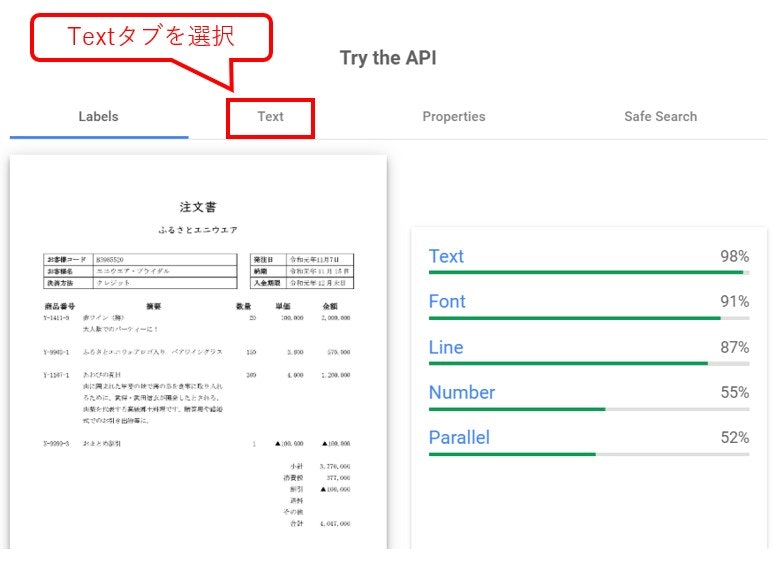AutomationAnywhereのIQ BotのV11系統の最新版であるV11.3.4では、OCRの選択肢にGoogle Visionが加わりました。
この Google VisionのOCR機能は、インターネット上で誰でも簡単に試すことができます。
やりかたをこちらにまとめます。
Google VisionのOCRを試す!
Webサイトにアクセス
こちら↓のページにアクセスします。
https://cloud.google.com/vision/
「TRY API」に画像をドラッグ(JPG,GIF,PNG)
上記のページをちょっと下の方にスクロールして、以下の点線の中に画像をスクロールします。
アップロードする形式は、JPG、GIF、PNGならOKで、PDFとTiffはエラーになります1。
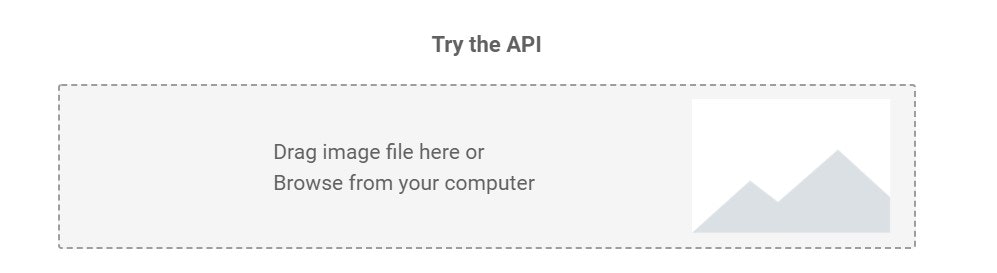
私はロボットではありませんにチェック
画像をアップロードすると、その下に「私はロボットではありません」というチェックボックスが出てきますので、チェックを入れます。
(スクロールしないと出てこない位置にあるので見落としがちです。スクロールしましょう)
「Text」タブを選択
できあがり
するとこのように、画像の中に埋め込まれているテキストの情報をGoogleVisionが読み取ったとおりに表示してくれます。
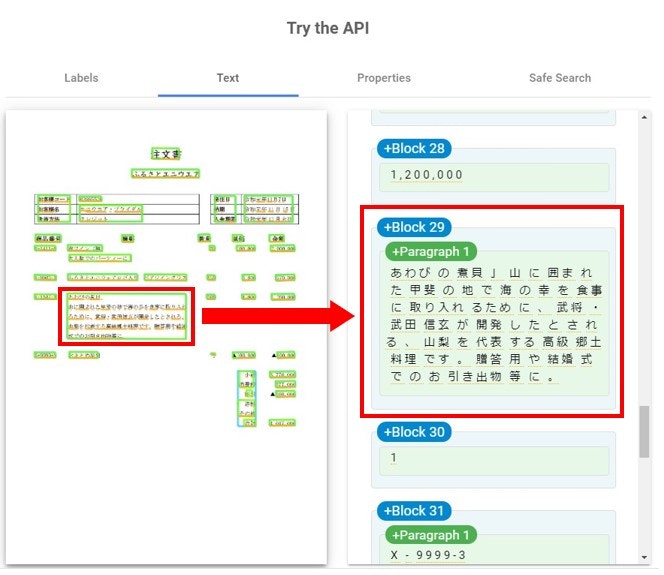
まとめ
以上の流れで、誰でも簡単にGoogle VisionのOCRを試すことができます。
IQ BotをGoogleで処理した場合の結果が知りたい! でも設定とかする前に、まずOCRの結果だけざっくり知りたい! という場合はここで直接試すと便利です。
-
IQ BotからGoogle Visionを呼ぶときは、PDFやTiffでも処理可能です(IQ Bot内部でGoogle Visionが処理可能な形式に変換しているため)。 ↩